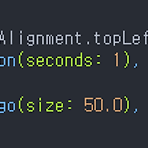 Flutter : AnimatedAlign widget
Flutter : AnimatedAlign widget
오늘부터 Flutter widget에 대해 알아보려고 합니다. 그중에서도 오늘 알아볼 widget은 AnimatedAlign widget입니다. AnimatedAlign widget은 사용자가 설정한 시간 및 위치로 객체를 이동할 수 있습니다. 1. 소스 코드 아래 AnimatedAlign 객체 생성하는 부분입니다. child: AnimatedAlign( alignment: selected ? Alignment.topLeft : Alignment.topRight, duration: const Duration(seconds: 1), curve: Curves.linear, child: const FlutterLogo(size: 50.0), ), - alignment (위치) : Alignment.topLef..
 Git : git status 시 한글 깨져 보일 때
Git : git status 시 한글 깨져 보일 때
git status 시 한글 깨짐 증상을 처리할 수 있습니다. 문제) Windows에서 Git 을 사용하려고 기능 확인 하던 중 git status 시 한글은 아래와 같이 깨지는 증상을 확인하였습니다. (영어는 제대로 출력 됨) 한글을 일반적인 않은 탈출 문자로 인식하여 나타나는 증상입니다. 처리) 아래 git config 설정으로 문제를 해결할 수 있습니다. git config --global core.quotepath false 결과) git status 시 아래와 같이 한글이 출력됨을 확인할 수 있습니다. 감사합니다.
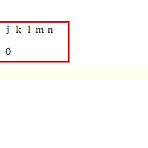 Windows11에서 갑자기 영어 및 숫자가 띄어쓰기된 것처럼 될 때
Windows11에서 갑자기 영어 및 숫자가 띄어쓰기된 것처럼 될 때
Windows11 키보드 타이핑 시 갑자기 영어 및 숫자가 띄어쓰기된 것처럼 보일 때 오늘은 정신없이 일 하던 중 멘붕이 왔습니다. 아래와 같이 개발 툴 및 웹사이트 주소에 키보드 타이핑 시 아래와 같이 띄어쓰기된 것처럼 보이는 것입니다. - Embarcadero C++Builder XE8 개발 툴 - 웹 사이트 주소 입력 중 분명히 뭘(?) 하지는 않은 것 같은데 말이죠... 처음에는 폰트가 자동으로 변경되었나. 새로운 폰트 설치도 해보고, 이래저래 해보다가 마지막 구글링에서 찾았습니다. 범인은 아래와 같이 단축키 "Windows키 + 스페이스바"가 눌러져서 자판 입력이 한컴 입력기로 변경된 거 였습니다. 다시 기본 위치로 변경하니 정상적으로 출력됨을 확인하였습니다. ( 한컴 입력기 -> Microso..
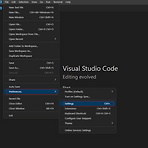 [VSCode] whitespace 보기
[VSCode] whitespace 보기
Visual Studio Code에서 whitespace 보기 저는 개발 신입 시절 white space(공백) 때문에 고생한 적이 좀 있습니다. 특히 Python 때문에 더 그랬던 기억이 새록새록 나네요. 그래서 개발 툴 사용 시 어떤 툴이던 공백(whites pace)을 보이게 하는 습관이 생겼습니다. 오늘은 요즘 많이 사용 중인 Visual Studio Code에서 공백을 볼수 있는 설정을 알아보겠습니다. 1. File 메뉴에서 Preferences 메뉴를 클릭 합니다. (File -> Preferences) 2. 검색 창에 whitespace 입력 후 검색합니다 (whitespace 검색 -> Render Whitespace) 그러면 아래와 같이 Render Whitespace 항목을 확인할 수 ..
 Windows11에서 환경변수에 path 추가하기
Windows11에서 환경변수에 path 추가하기
Windows11에서 환경변수에 path 추가(등록)하기 1. 아래 윈도우 버튼에서 마우스 오늘쪽 버튼 클릭 후 시스템 메뉴를 클릭합니다. 2. 왼쪽 시스템 메뉴 체크 확인 후 오른쪽 메뉴 중 고급 시스템 설정을 클릭합니다. 3. 고급 탭 클릭 후 환경 변수 버튼을 클릭합니다. (여기서 부턴 이전 windows 버전과 동일 함) 4. 아래 시스템 변수 Path 클릭 후 편집 버튼 클릭합니다. 5. 새로 만들기 버튼을 클릭하여 새로운 path를 추가합니다. 설정 하시느라 수고하셨습니다.
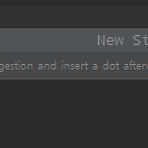 Flutter : 개발팁 정리
Flutter : 개발팁 정리
1. Stateless/Stateful Widget 상속받은 클래스 생성 방법 - stless 키 입력 후 아래와 같이 창이 팝업되면 -> Tab 혹은 Enter키 클릭 합니다. - stful 키 입력 후 아래와 같이 창이 팝업되면 -> Tab 혹은 Enter키 클릭 합니다. 2. 클래스 생성 후 .dart 파일 import - a.dart 파일에서 클래스 생성 -> b.dart 파일에서 클래스 생성자 호출 시 아래와 같이 빨간 밑줄이 확인 됩니다. 빨간 밑줄 클릭 후 "Alt + Enter"키를 클릭합니다. 그러면 아래와 같이 도움 창이 팝업되는 것을 확인할 수 있습니다. 예) PdfViewerScreen 생성 -> PdfViewerScreen() 생성자 호출 -> 빨간 밑줄 확인 후 클릭 -> Alt..
 Flutter : A RenderFlex overflowed by 9.0 pixels on the right
Flutter : A RenderFlex overflowed by 9.0 pixels on the right
A RenderFlex overflowed by 9.0 pixels on the right 증상 : Flutter UI 작업 중 "A RenderFlex overflowed by 9.0 pixels on the right" 메시지 확인될 때, 아래 그림과 같이 실행 시 ToggleSwitch(Disable)에서 의도치 않은(?) 이미지 나타남 1. 실행 시 화면 2. Debug 창에도 "A RenderFlex overflowed by 9.0 pixels on the right" 메시지 빨간색으로 표시 됨 처리 : Container 및 ToggleSwitch의 AutoSizeText Widget의 사이즈를 적절히 조정하여 해결 함 ( 위 Debug창 확인 시 Exception 발생한 이유 잘 나와 있음 b..
 Flutter : Exception : Building with plugins requires symlink support
Flutter : Exception : Building with plugins requires symlink support
증상 : flutter app에 직접 작업한 flutter plugin(for windows) 포함(연결) 작업 후 빌드 시 아래와 같은 Exception 발생 함 1. flutter plugin(for windows) 프로젝트 생성 및 인터페이스 추가 2. flutter app 프로젝 생성 3. 작업한 plugin 포함(연결) 작업 : pubspec.yaml 파일에 종속성 처리 4. flutter app main.dart 파일에 plugin dart 파일 import 5. flutter app 빌드 6. Exception 발생 처리 : 개발자 모드 활성화 필요 : Windows11 기준 아래 이미지 파일 참조 1. 설정 -> 개인 정보 및 보안 -> 개발자 모드 2. 개발자 모드 끔 -> 켬으로 설정 ..
 Windows에서 Linux 개발환경 구성하기
Windows에서 Linux 개발환경 구성하기
Windows에서 Linux 개발환경 구성하기 1. 소스 편집 툴 : Visual Studio Code + Plugins - https://code.visualstudio.com/download - Plugins . C/C++ : C++ intellisense 필요 시 사용 . Remote - SSH : 소스 원격 작업 필요 시 사용 . Bookmarks : 북마크(소스분석) 기능 필요 시 사용 . Visual Studio Keymap : Visual Studio 단축키 사용 . Dracula Official : Visual Studio Code UI 테마 필요 시 사용 . VSCode Great Icons : Visual Studio Code 파일 아이콘 2. Terminal : MobaXterm - ..
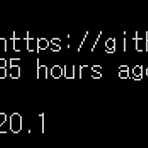 Flutter : command 정리
Flutter : command 정리
Android Studio 혹은 Visual Code Terminal 창혹은 cmd 창에서 아래 명령어 입력 가능 (단, 윈도우OS의 경우 환경변수에 flutter sdk 등록되어 있어야 함) flutter --version : flutter 버전 확인 flutter doctor : Flutter 개발 시 필요한 부분들이 잘 설정되어 있는지 확인 flutter channel : Flutter 소스 채널 확인 (master, main, beta, stable) flutter channel stable : Flutter 소스 채널 선택(전환) flutter upgrade : Flutter 최신 버전으로 업그레이드 ☆ Flutter 최신 버전으로 업그레이드 시 아래와 같이 입력 flutter channel s..
 온라인 강의 바로가기👆
온라인 강의 바로가기👆